Microsoft Word中标准态符号⊖的输入方法 – StrayWarrior's Blog |
您所在的位置:网站首页 › excel标准差的符号怎么打 › Microsoft Word中标准态符号⊖的输入方法 – StrayWarrior's Blog |
Microsoft Word中标准态符号⊖的输入方法 – StrayWarrior's Blog
|
在化学/化工领域,经常使用Microsoft Office Word排版的人可能会对输入标准态符号⊖感到头疼,很多人在输入标准态符号时需要从“特殊符号”里找很久。近日偶然发现Word也可以实现一种类似于LaTeX的字符转义符号输入方式,和平日里常用的方法一起记录于此。 一、MathType中的输入方法 在化学平衡常数、标准电极电势这些常用到大量公式的地方,一般会选择MathType输入公式,而MathType虽然功能强大却也没有把标准态符号放入常用符号中,有些人可能会用希腊字幕θ去代替,但毕竟不是一个美观的方案。 实际上,我们可以用一个字体输入这个符号,即Webdings字体,这是Windows默认安装的一个字体。为了使用这个字体,需要修改一下MathType的Style设置。打开MathType输入窗口,选择Style菜单——Define,这里我将User 1的Font设置为了Webdings。 保存之后回到输入界面,输入一个y,选中y,将Style改为User 1,这个y就变成了⊖(当然,这样修改字体的方法也可以用在普通文本中,只是因为⊖一般和一串公式同时出现,所以这里以MathType中的方法为例)。设置界面及最终效果如图所示: 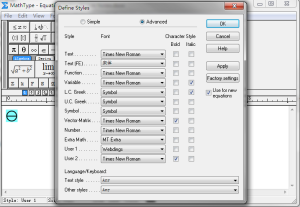 在MathType中输入⊖的方法 在MathType中输入⊖的方法
二、Word中的快速输入方法 在Word中,除了使用“特殊符号”这一较为麻烦的方式之外,实际上Word提供了一种很快的输入方式,有些类似于LaTeX的通过字义转换的数学符号输入方法。其实Word还可以使用“域”这一功能实现字义转换,输入数学公式,并且其通用可编辑性强于MathType输入的。 首先,需要对Word做一些设置,选择文件——选项——校对——自动更正选项,在“数学符号自动更正”选项卡中把“在公式区以外使用‘数学符号自动更正’规则”的勾打上。 回到Word输入界面,键入\ominus,回车,一个标准态符号就出现了,设置界面及最终效果如图所示: 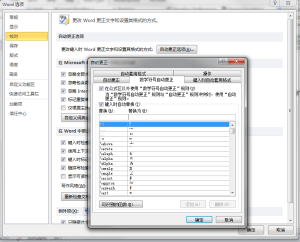 Word自动更正设置,打开“数学符号自动更正” Word自动更正设置,打开“数学符号自动更正”
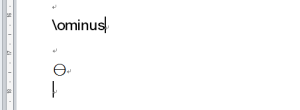 自动更正法的⊖输入效果 自动更正法的⊖输入效果
Microsoft Word中标准态符号⊖的输入方法 |
【本文地址】
今日新闻 |
推荐新闻 |